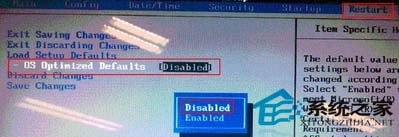提高U盘传输速度的另类方案
关于U盘的传输速度,很多用户都很困扰,不知道该怎么去提高U盘的速度,而且有时候U盘插入电脑会提示“此设备可提高性能”的字样,这是怎么回事?这和提高U盘传输速度有什么关系呢?
原因分析:
电脑右下角提示“此设备可提高性能”,主要是因为设备没有使用上USB2.1驱动造成的,而处于USB1.0的传输模式。通过这个原因,在改变驱动设备的同时也可提高U盘的传输速度。
提高U盘传输速度的另类方案:
步骤一、重新启动电脑,开机按DEL键进入BLOS设置,点击“Integrated Peripherals”,然后找到“USB EHCI Controller”,设置为“Enadbled”,之后按F10确认保存退出即可。这样就开启了USB2.0设备,当然这个提示也就不会再出现了。因为品牌的不同所以BLOS里面的设置也许会有稍微的不一样,具体操作方法请参考你的主板说明书。
bios里开启usb2.0
步骤二、通过在BIOS里开启了USB2.0之后重新启动电脑,再插入移动硬盘就明显发现识别USB设备快很多,并且不会弹出“此设备可提高性能”提示,再从移动硬盘中拷贝一400M电影到朋友电脑,发现时间不到20s就传输完成了,至此usb传输速度慢得到圆满解决。
通过重新设置USB2.0驱动,不仅解决了U盘插入电脑提示“此设备可提高性能”的问题,同时还可以大大提高U盘的传输速度。